Gsecurecontent.com
Gsecurecontent.com es un dominio inseguro utilizado recientemente por los creadores de malware como secuestrador del navegador. Sus principales características son que el malware redirige a los usuarios a Gsecurecontent.com, donde son redirigidos y / o expuestos a publicidad no deseada. Gsecurecontent.com se registró como sitio web hace poco más de 5 meses y su servidor tiene su sede en Kansas City, Missouri, 64121, Estados Unidos.
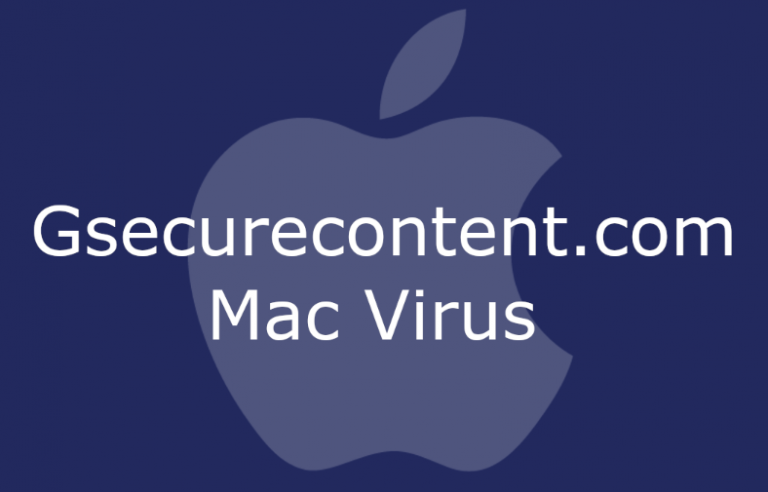
Sin embargo, si un usuario no está infectado con el código de malware específico, la URL Gsecurecontent.com devuelve un error 404 de página no encontrada, que es un elemento básico de la actividad del secuestrador del navegador. El malware relacionado que hace lo mismo incluye Search Marquis y Search Baron. Ambos ejemplos se hacen cargo de las búsquedas entrantes del usuario y fuerzan un motor de búsqueda desconocido o una página de publicidad directa. Gsecurecontent.com, en particular, también interactúa con los archivos y carpetas del sistema, además de la actividad en Chrome y Safari.
Gsecurecontent en Mac
El sitio web Gsecurecontent se creó especialmente para atacar el sistema operativo Mac a través de malware. Gsecurecontent no solo redirige a los usuarios, sino que también instala otro malware en el sistema en un intento de diversificar sus canales para garantizar que no se pueda eliminar fácilmente. Las formas más comunes en que los usuarios se infectan con Gsecurecontent es a través del software macOS torrenting o descargando archivos de los servicios de alojamiento de archivos.
¿Qué es Gsecurecontent.com?
Como se señaló en párrafos anteriores, Gsecurecontent.com es un sitio web fraudulento creado como una puerta para redireccionar a otro malware. Gsecurecontent.com está oculto, no es indexable por los motores de búsqueda y devuelve un error a menos que los usuarios sean redirigidos allí por malware. Su registrador es NameCheap, Inc., donde se registró el 7 de abril de 2020.
Contenido de Gsecure en Safari
Gsecure Content se dirige tanto a Chrome como a Safari, pero en general se ha producido un porcentaje mayor de infecciones en Safari. Al mismo tiempo, el malware de Gescure Content parece «funcionar» mejor con Safari, lo que hace que los efectos y las redirecciones sean mucho más pronunciados que en Chrome.
Resumen:
| Nombre | Gsecurecontent.com |
| Tipo | Browser Hijacker |
| Nivel de peligro | Medio (no es ni de lejos tan amenazante como el Ransomware, pero aun así es un riesgo para la seguridad) |
| Herramienta de detección |
Cómo Eliminar Gsecurecontent.com de Mac
En primer lugar, si recibe un mensaje como en la siguiente captura de pantalla, haga clic inmediatamente en No permitir. Este es Gsecurecontent intentando apoderarse de su navegador. La captura de pantalla se tomó en Google Chrome, pero mostrará un mensaje similar en Safari, si aparece:

El nombre con el que aparecerá no importa. No permita que nada acceda a su navegador. Si ya recibió un mensaje de este tipo y hizo clic en «Aceptar», aún está bien. Solo significa que el malware realizó más cambios en su navegador. Los principales métodos de eliminación siguen siendo los mismos.
Primero querrá navegar a su carpeta Agentes de lanzamiento. Copie lo siguiente:
~ /Library/LaunchAgents
Luego péguelo en el campo Ir a la carpeta del Finder y haga clic en Ir.
Una vez dentro de la carpeta, debería verse así:

Desea eliminar com.MacUpper.plist y cualquier otra cosa creada alrededor del momento en que comenzó a ver cosas extrañas que le sucedían a su Mac. Copie toda la carpeta antes de eliminar cualquier cosa, solo para asegurarse de no eliminar el archivo incorrecto. Una vez que haya terminado de eliminar cosas, es hora de eliminar Gsecurecontent.com de su navegador.
Cómo quitar Gsecurecontent.com de Safari
1. Comience abriendo Finder; desde allí, vaya a Aplicaciones, luego a Utilidades y luego a Terminal.
2. En la siguiente ventana: copie y pegue lo siguiente: sudo nano /private/etc/hosts, y presione Enter. Si se le solicita una contraseña, debe utilizar la contraseña de inicio de sesión de su Mac. Ingrese y presione Enter.
3. El archivo Hosts para su Mac debería abrirse ahora; tendrá que redactar algunas líneas y agregar nuevos comandos. Esto es lo que necesitas incluir:
127.0.0.1 Gsecurecontent.net
127.0.0.1 Gsecurecontent.com
127.0.0.1 Gsecurecontent.io
127.0.0.1 anysearch.com
127.0.0.1 mycouponsmart.com
Esas líneas deben colocarse entre 127.0.0.1 localhost y 255.255.255.255 broadcasthost.
4. Cuando haya terminado, presione Comando + O para guardar los cambios en el archivo Hosts, luego presione Control + X para salir.
5. Termine reiniciando la computadora para que los cambios surtan efecto.
Cómo quitar Gsecurecontent.com de Chrome
1. Ingrese la configuración del navegador de Chrome e ingrese chrome: //settings/ en la barra de escritura.
2. Haga clic en Extensiones y luego busque Gsecurecontent o un nombre similar. Preste atención a las extensiones desconocidas allí también, incluso con un nombre diferente.
3. Haga clic en el icono Eliminar junto al nombre de los elementos sospechosos y haga clic en Confirmar.
4. Después de hacer clic en los tres puntos en la esquina superior derecha de Chrome, vaya a Configuración.
5. Desde allí, desplácese hacia abajo hasta donde están los motores de búsqueda y confirme que la barra de direcciones está configurada para ir a Google (o cualquier otra cosa que esté usando).

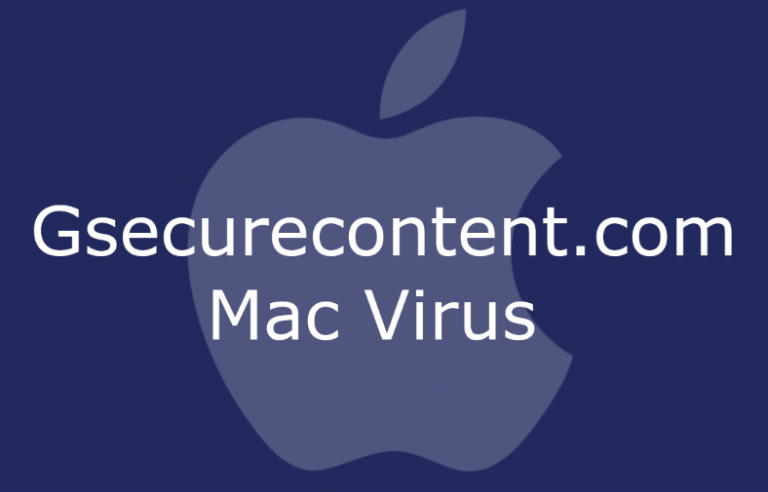
Deja una respuesta